Werbung
Smart-Home-Geräte sind cool, können aber teuer sein. Mit einem Raspberry Pi und ein oder zwei Komponenten ist es einfach und kostengünstig, vorhandene Geräte mit dem Internet zu verbinden.
Die Internet-Sensibilisierung Ihres Garagentors ist eine großartige Einführung in das Erlernen der Steuerung der realen Welt mit einem Pi. Und lass uns Seien Sie ehrlich, wer möchte sich nicht ein bisschen wie Batman fühlen und seine Garage von selbst öffnen, wenn er in seine Einfahrt einbiegt?
Was du brauchen wirst
Um Ihr Garagentor zu automatisieren, benötigen Sie:
- Ein Garagentormotor, der einen externen Auslöser aufnehmen kann.
- Ein Raspberry Pi (jedes Modell), der mit dem Internet verbunden ist. In diesem Tutorial wird davon ausgegangen, dass auf Ihrem Pi das Raspbian-Betriebssystem ausgeführt wird (falls nicht, lesen Sie unseren Artikel über So installieren Sie Raspbian auf Ihrem Raspberry Pi So installieren Sie ein Betriebssystem auf einem Raspberry PiHier erfahren Sie, wie Sie ein Betriebssystem auf Ihrem Raspberry Pi installieren und Ihr perfektes Setup für eine schnelle Notfallwiederherstellung klonen. Weiterlesen ).
- EIN Relais-Erweiterungskarte, die auf Amazon zu finden finden.
- Ein 2A-Netzteil für den Raspberry Pi. Ein Modell mit niedrigerer Nennleistung kann Probleme haben, sowohl die Relaisplatine als auch den Pi anzusteuern.
- Vier Überbrückungskabel (plus eines für jede zusätzliche Tür, die Sie steuern möchten).
- Genug zweiadriges Kabel, um zwischen den Pi und den Garagentormotor zu gelangen. Günstige Lautsprecherkabel sind ideal, aber auch Telefon- oder Ethernet-Kabel können funktionieren.
Sobald Sie diese Komponenten zusammengestellt haben, können Sie loslegen.
Wie dieses automatisierte Garagentor funktioniert
Die meisten Garagentormotoren können über einen externen Eingang zum Öffnen oder Schließen ausgelöst werden. Die Hersteller verwenden diese Eingänge, damit Installateure irgendwo im Haus einen einfachen Druckknopf anschließen können, um die Tür zu öffnen oder zu schließen, ohne die normale Fernbedienung zu verwenden. Wenn ein Auslösetaster gedrückt und losgelassen wird, schließt er kurzzeitig einen Stromkreis, der den Motor zum Starten oder Stoppen auffordert.
Sie verwenden ein Relais anstelle einer externen Taste. Durch kurzes Schließen des Relais wird der Stromkreis geschlossen, genau als ob eine Auslösetaste gedrückt worden wäre. Mit einem Python-Skript, das auf dem Raspberry Pi ausgeführt wird, können Sie das Relais und damit die Tür von Ihrem Heimnetzwerk aus steuern.
Schritt 1: Verbinden Sie den Raspberry Pi mit dem Relais
Sie stellen mindestens vier Verbindungen zwischen Ihrem Raspberry Pi und der Relaisplatine her. Wenn Sie einen Pi Zero verwenden, müssen Sie entweder die Verbindungen direkt löten oder einen GPIO-Header an den Pi anlöten und Überbrückungsdrähte für die Verbindungen verwenden. Die letztere Option wird empfohlen, da Sie Ihre Verbindungen nicht entlöten müssen, wenn Sie jemals die Relaisplatine trennen und den Raspberry Pi für etwas anderes verwenden möchten. Das größere Modell Pis verfügt bereits über Kopfstifte zum Anschließen von Steckkabeln.
Wenn Sie mit der Verwendung des GPIO noch nicht vertraut sind, lesen Sie unbedingt unseren Artikel Alles, was Sie über Raspberry Pi GPIO Pins wissen müssen Alles, was Sie über Raspberry Pi GPIO Pins wissen müssenDer Raspberry Pi ist ein fantastischer kleiner Computer, aber was genau machen die GPIO-Pins (General Purpose Input / Output)? Kurz gesagt, sie eröffnen eine ganze Welt des elektronischen Bastelns und Erfindens. Weiterlesen .
Überprüfen Sie vor dem Anschließen, ob auf Ihrer Relaisplatine ein Jumper vorhanden ist, der die VCC- und JD-VCC-Pins miteinander verbindet. Wenn dies der Fall ist, entfernen Sie es, da Sie VCC und JD-VCC separat mit Strom versorgen müssen.

Schließen Sie die Relaisplatine bei ausgeschaltetem Gerät wie folgt an Ihren Pi an:
- Beginnen Sie, indem Sie Pi Pin 2 (5-V-Schiene) mit dem JD-VCC auf der Relaisplatine verbinden.
- Verbinden Sie Pi Pin 1 oder Pin 17 (3,3 V Schiene) mit VCC auf der Relaisplatine.
- Verbinden Sie Pi Pin 6 (GND) mit GND auf der Relaisplatine.
- Schließen Sie abschließend Pi Pin 7 (GPIO 4) an IN1 auf der Relaisplatine an. Dies ist die Verbindung, die das Relais schaltet.
Wenn Sie mehr als ein Garagentor haben oder die Steuerung für elektrische Tore hinzufügen möchten, sollten Sie zusätzliche Verbindungen zwischen IN2, IN3 usw. hinzufügen. auf der Relaisplatine und anderen freien GPIO-Eingangs- / Ausgangspins auf dem Pi.

Schritt 2: Installieren Sie Abhängigkeiten auf dem Raspberry Pi
In Raspbian ist Python vorinstalliert, Sie müssen jedoch die GPIO-Bibliothek hinzufügen. Geben Sie Folgendes in das Terminalfenster Ihres Pi ein:
sudo apt-get update. sudo apt-get -y installiere python-rpi.gpioErstellen Sie nun einen neuen Ordner in Ihrem Home-Verzeichnis, in dem Sie das Python-Skript ablegen können, mit dem die Relais gesteuert werden sollen:
mkdir ~ / garagedoor. cd ~ / garagedoorZum Schluss herunterladen Flasche, ein leichtes Framework, das einen einfachen Webserver auf Ihrem Pi erstellt:
wget https://bottlepy.org/bottle.pySchritt 3: Erstellen Sie das Steuerungsskript
Hier ist ein sehr einfaches Python-Skript zur Steuerung der Relay-Karte über HTTP:
# Python-Skript zur Steuerung des Garagentors # Laden von Bibliotheken. RPi importieren. GPIO als GPIO. Importzeit. Ausführen der Route aus der Flaschenimportroute, Vorlage # Richten Sie die GPIO-Pins ein. GPIO.setmode (GPIO.BOARD) GPIO.setup (7, GPIO.OUT) GPIO.setup (11, GPIO.OUT) GPIO.output (7, True) GPIO.output (11, True) # Verarbeitet http-Anforderungen an die Stammadresse. @Route('/') def index (): return 'Geh weg.' # Verarbeiten Sie http-Anfragen an / garagedoor. @route ('/ garagedoor /: doornum') def garagedoor (doornum = 0): if doornum == '0': return 'Keine Türnummer angegeben' elif doornum == '1': GPIO.output (7, False) time.sleep (.8) GPIO.output ( 7, wahr) Rückgabe 'Tür Nummer 1 gefahren.' elif doornum == '2': GPIO.output (11, False) time.sleep (.8) GPIO.output (11, True) gibt 'Door number 2 cycled' run zurück (host = '0.0.0.0', Port = 1234)Erstellen Sie auf Ihrem Raspberry Pi eine neue Python-Datei mit nano:
nano door.pyKopieren Sie das obige Skript und fügen Sie es in das leere Dokument ein. Beenden und speichern mit STRG + X., dann Y., und Eingeben bestätigen.
Testen Sie nun das Skript, indem Sie es ausführen:
python door.pyWenn alles funktioniert, wird folgende Meldung angezeigt:

Wenn Sie Fehlermeldungen erhalten, überprüfen Sie, ob alles korrekt in die Datei eingefügt wurde und nicht Lassen Sie einen anderen Webserver wie Apache auf demselben Port ausführen (dies stört den Server des Skripts erstellt).
Angenommen, es liegen keine Fehler vor, rufen Sie einen Webbrowser auf einem anderen Computer im selben Netzwerk auf und geben Sie in die Adressleiste die IP-Adresse Ihres Pi gefolgt von einem Doppelpunkt und 1234 ein. Wenn die IP-Adresse Ihres Raspberry Pi beispielsweise 11.22.33.44 lautet, geben Sie Folgendes ein 11.22.33.44:1234 in Ihren Browser.
Wenn alles funktioniert, sehen Sie eine Nachricht, die Sie auffordert, wegzugehen!
Fügen Sie nun hinzu /garagedoor/1 nach der IP-Adresse und Portnummer wie folgt: 11.22.33.44:1234/garagedoor/1
Schlagen Eingebenund Sie sollten das erste Relais auf der Platine zweimal klicken hören, wenn es schließt und wieder öffnet. Wenn Sie die 1 in eine 2 ändern und die Seite neu laden, hören Sie den zweiten Relaiszyklus.
Schritt 4: Schließen Sie das Relais an den Türmotor an
Informationen zum Anschließen eines externen Controllers finden Sie im Handbuch Ihres Garagentormotors. Schließen Sie das zweiadrige Kabel daran an und verbinden Sie das andere Ende des Kabels mit den Schraubklemmen der Relaisplatine.

Es gibt drei Klemmen pro Relais - verwenden Sie das normalerweise offene Paar wie in der Abbildung gezeigt.

Testen Sie alles erneut über den Webbrowser (Sie können die Seite einfach aktualisieren). Wenn alles gut geht, klickt das Relais ein paar Mal und Ihr Garagentor sollte sich öffnen.
Schritt 5: Setzen Sie das Skript auf Autoload
Wenn Ihr Raspberry Pi aus irgendeinem Grund neu gestartet wird, z. B. aufgrund eines Stromausfalls, wird Ihr Python-Skript nicht mehr ausgeführt. Fügen Sie die folgende Zeile zu Ihrem hinzu, damit es beim Start geladen wird /etc/sc.local Datei (wenn Sie als anderer Benutzer in Ihrem Pi angemeldet sind, ändern Sie Pi zu Ihrem Benutzernamen):
nohup python /home/pi/garagedoor/door.py &
Verwenden Sie dazu Ihren üblichen Texteditor und speichern Sie die Datei, wenn Sie fertig sind.
Sicherheitsüberlegungen, die Sie berücksichtigen sollten
Dieses Python-Beispielskript bietet keinerlei Sicherheit. Jeder, der über seine IP-Adresse auf Ihren Raspberry Pi zugreifen kann, kann Ihr Garagentor öffnen und schließen. Es ist verlockend zu glauben, dass niemand es finden wird, nur weil niemand weiß, dass Ihr Skript vorhanden ist, aber Sicherheit durch Dunkelheit hat sich immer wieder als schlechte Idee erwiesen.
Ein vollständiges Authentifizierungssystem würde den Rahmen dieses Lernprogramms sprengen. Eine einfache Lösung für die Sicherheit besteht jedoch darin, Ihren Pi nicht außerhalb Ihres Heimnetzwerks zugänglich zu machen.
Hier sind noch einige mehr Tipps zur Sicherung Ihres Raspberry Pi Sichern Ihres Raspberry Pi: Von Passwörtern zu FirewallsJeder kann Google verwenden, um den Standardbenutzernamen und das Standardkennwort Ihres Raspberry Pi zu finden. Gib Eindringlingen diese Chance nicht! Weiterlesen .
Steuerung Ihres Garagentors mit IFTTT oder Siri
Wenn Sie Ihren Pi über das offene Internet zugänglich machen möchten, können Sie Ihr Garagentor über Dienste wie steuern Wenn dies dann das (IFTTT). Sie können beispielsweise die IFTTT-Dienste von Alexa und Webhooks kombinieren, um Ihr Garagentor zu öffnen, wenn Sie einem Amazon Echo eine Triggerphrase sagen.
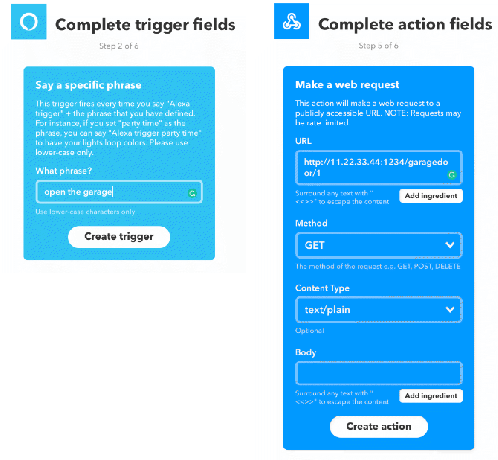
Wenn Sie ein Auto mit einem mit IFTTT verbundenen Dienst fahren, Sie könnten ein Applet erstellen So verwenden Sie IFTTT-Applets mit erweiterten Filtern, um Ihre Aufgaben zu verbessernIFTTT-Applets können fast alles automatisieren. Aber wussten Sie, dass Sie auch anspruchsvolle Applets mit speziellen IFTTT-Filtern erstellen können? Weiterlesen um die Tür zu öffnen, wenn sich Ihr Auto Ihrem Grundstück nähert, im Batman-Stil.
Möchten Sie mehr wissen? Siehe unsere herunterladbare Anleitung zu mit IFTTT wie ein Profi Das ultimative IFTTT-Handbuch: Verwenden Sie das leistungsstärkste Tool des Webs wie ein ProfiIf This Then That, auch bekannt als IFTTT, ist ein kostenloser webbasierter Dienst, mit dem Ihre Apps und Geräte zusammenarbeiten können. Sie sind sich nicht sicher, wie Sie Ihr Applet erstellen sollen? Befolgen Sie diese Anleitung. Weiterlesen .
Eine andere Möglichkeit, Ihr neu internetfähiges Garagentor auszulösen, ist eine Siri-Verknüpfung. Wenn Sie eine wirklich einfache Verknüpfung in Ihre Widgets einfügen, können Sie das Tragen nerviger Schlüssel vergessen und stattdessen Ihre Garage mit einem Wisch öffnen und auf Ihr iPhone tippen.
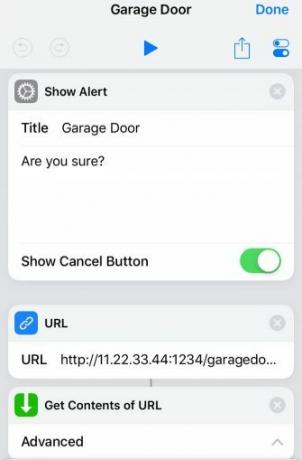
Jenseits der Garage: Weitere DIY-Smart-Home-Projekte
Relaisplatinen können die Netzspannung umschalten und so die meisten Haushaltsgeräte steuern. Dieses Projekt kann als Grundlage für das Hinzufügen von Smarts zu fast allem mit einem Netzteil dienen. Kaffeemaschinen, Beleuchtung, Klimaanlagen - alle sind reif für die Automatisierung mit einem Raspberry Pi und einigen Relais.
Interessiert an Möglichkeiten zur Automatisierung Ihres Deckenventilators 7 einfache Möglichkeiten zur Automatisierung Ihres DeckenventilatorsHalten Sie sich in den heißen Sommermonaten mit diesen intelligenten Deckenventilatoren und Fernbedienungen für maximalen Komfort kühl. Weiterlesen zu? Und schauen Sie sich diese anderen an Smart-Home-Automatisierungsprojekte 9 DIY Smart Home-Automatisierungsprojekte für ein knappes BudgetDIY Smart Home Geräte können mit den richtigen Projekten und Anweisungen billig. Diese neun Beispiele zeigen Ihnen, wie. Weiterlesen für mehr Ideen.
Hamish ist freiberuflicher Schriftsteller, lebenslanger Technikliebhaber und bestätigter Nerd. Er arbeitete in den IT-Abteilungen einer Reihe von multinationalen Unternehmen, bevor er schließlich seinen Chef entließ und es alleine machte.